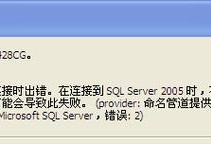Photoshop(简称PS)是一款强大的图像处理软件,通过它的各种工具和功能,可以对图像进行精细的调整和编辑。在设计和美化过程中,往往需要将各种材质贴在图片或物体上,以增加细节和真实感。本文将介绍如何利用PS软件快速贴上材质的技巧,帮助你提高工作效率和效果。
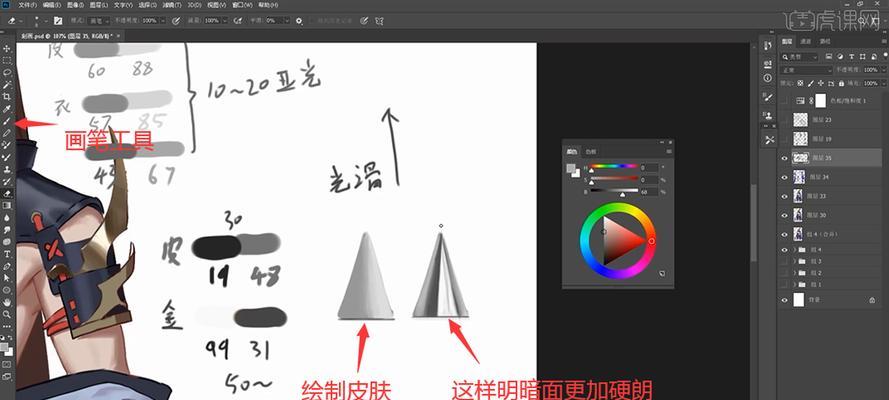
1.选择合适的材质:如何根据设计需求选择适合的材质图片?
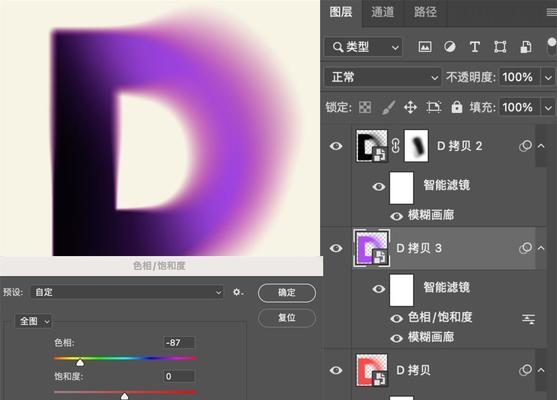
在贴材质前,首先需要选择与设计主题相匹配的材质图片,可以通过网络或自己拍摄来获取。
2.准备工作:打开PS软件,新建一个工作文件,并导入需要贴材质的图片。
在开始操作之前,确保你已经打开了PS软件,并创建了一个新的工作文件,然后将需要贴材质的图片导入到该文件中。

3.调整图层顺序:将材质图层置于所需位置上方。
在图层面板中,通过拖拽的方式,将需要贴材质的图片图层置于所需位置的图层上方。
4.调整材质大小:通过变换工具调整材质图片的尺寸和角度。
选中材质图层后,使用变换工具,如“自由变换”或“缩放”工具,可以根据需要调整材质的大小和角度。
5.裁剪材质图片:使用剪裁工具对材质进行裁剪,以符合设计要求。
通过选中剪裁工具并在材质图层上绘制一个矩形或椭圆,可以将材质进行裁剪,使其符合设计要求。
6.应用混合模式:通过调整图层混合模式,使材质与底图融合更自然。
在图层面板中,调整材质图层的混合模式,如“正片叠底”、“叠加”等,以使材质与底图融合更自然。
7.使用蒙版:利用蒙版工具,对材质进行局部遮罩或透明度处理。
在图层面板中,通过添加蒙版并使用画笔工具,可以对材质进行局部遮罩或透明度处理,以达到更好的效果。
8.利用图层样式:通过应用图层样式,为材质增加立体感或特效。
在图层面板中,通过右键点击材质图层并选择“图层样式”,可以为材质添加阴影、边框、内发光等效果,增加立体感或特效。
9.调整色彩和亮度:利用调整图层对材质进行色彩和亮度调整。
通过在图层面板中选择“调整图层”选项,如“色相/饱和度”或“亮度/对比度”,可以对材质进行色彩和亮度的调整。
10.使用快捷键加速操作:掌握PS中常用的快捷键,提高贴材质的速度。
熟练掌握PS中常用的快捷键,如“Ctrl+T”调出变换工具、“Ctrl+J”复制图层等,可以极大地提高贴材质的速度。
11.保存工作文件:及时保存工作文件,以防止意外丢失。
在操作过程中,及时保存工作文件,以防止不可预料的意外情况导致工作丢失。
12.使用预设工具:利用PS中的预设工具,快速应用常用的效果和调整。
PS软件中提供了一些预设工具,如“画笔预设”或“调整图层预设”,可以快速应用常用的效果和调整,提高操作速度。
13.参考素材和教程:查找和学习其他人的作品和教程,以获取更多灵感和技巧。
在贴材质的过程中,可以参考一些优秀的作品和相关教程,从中获取更多灵感和技巧,提升自己的设计水平。
14.反复调试和修改:贴上材质后,反复调试和修改,直到满意为止。
在贴上材质后,可以不断地进行调试和修改,直到达到满意的效果为止。
15.通过掌握上述技巧,你可以在PS中快速贴上材质,提高工作效率和效果。
通过掌握这些PS贴材质的技巧,相信你可以在设计中更快地贴上材质,提高工作效率,并达到预期的效果。
在设计和美化过程中,贴材质是常见的操作之一。通过选择合适的材质、调整图层顺序、大小和角度、应用混合模式、使用蒙版和图层样式等技巧,我们可以在PS中快速贴上材质。此外,掌握快捷键、使用预设工具、参考素材和教程,以及反复调试和修改都是提高贴材质效率和效果的关键。通过不断学习和实践,你将能够更加熟练地运用PS软件,并在设计中展现出更出色的效果。